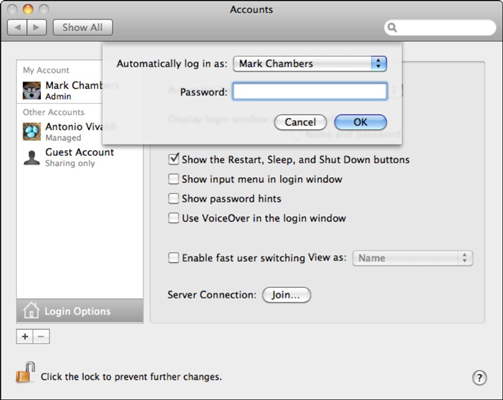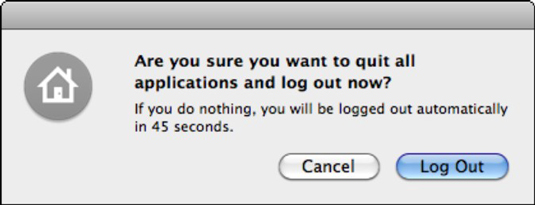, hvis du plan for mere end én person til at bruge din mac, du vil oprette din adgangskode skærm til at rumme flere brugere.mac os x sneleopard tillader dig at vise en liste login skærm, et login skærm med et brugernavn og password, eller en automatisk login metode, der giver ’ t - login skærm på. at specificere, hvilken type login skærm, man ser — hvis du ser på alle — chef for system præferencer, klik regnskaber, og så klik login muligheder knap., automatisk login, med automatisk login, mac os x sneleopard automatisk kævler i den angivne konto, når du genstartet.faktisk, har du aldrig set login skærm, medmindre du knipser log ud fra apple menu.det er en attraktiv mulighed, hvis din computer er på et sikkert sted, f.eks. på dit kontor, og du og’ vil være den eneste bruger deres mac., der automatisk login - login muligheder indstillinger og klik på den automatiske login pop - op - menuen.vælg den konto, som automatisk stammer fra listen.når mac os x viser brugernavn og password blad, type tilsvarende kodeord og så klik - aldrig,,, der automatisk login element til en plan til administration, medmindre du ’ sikker på at være den eneste, der kan bruge din mac.hvis computeren er genstartet, du og’ åbner døren for nogen at lave ravage.skovning i med brugernavne, du kunne vælge at kræve mac brugere at vælge eller ind i et brugernavn og password.du skal besøge login muligheder indstillinger rude.vælg den liste over brugere radio knap en liste over login skærm eller vælge navn og adgangskode radio knap til en simpel login skærm, hvor du skal skrive deres brugernavn og password.,,,,, skovning i en liste:, log - in, klik dit brugernavn på listen, og login skærm viser kodeord omgående.- dit password.mac os x viser kugle tegn til at sikre forsyningssikkerheden.presse afkast (eller klik ind - knap).,,,,, skovning i med brugernavn og kodeord: type dit brugernavn i navnet område og presse regning.så type pasord og presse afkast (eller klik ind - knap).,,, skovning og - brugere, at logge ud af mac os x uden genoptagelse eller slukker computeren, vælge det æble menu, og vælger en logbog eller bare presse command + forskydning + q. kan du se den bekræftelse dialog.selv om mac os x viser login skærm, efter to minutter, der stadig kan saunter og tryk aflyse knap, således at få adgang til dine ting.derfor altid klik log ud knap på skærmen, før din hånd er mus, eller omgå de bekræftelse dialog helt have mulighed for afgørende, som du klik logge ud fra menuen.du kan også gøre det muligt for hurtigt, bruger skifter fra login muligheder panel.dette element giver en anden bruger til at sidde ned og log, mens den tidligere bruger ’ s ansøgninger er stadig kører i baggrunden.når du gør det muligt at skifte, sneleopard viser i øjeblikket bruger ’ navn eller hensyn til ikon i højre side af den menu bar.klik navn, og en menu virker; klik login vindue, og en anden bruger kan logge ind som sædvanlig.(fra login muligheder... du kan også vælge at vise den eksisterende brugere af hensyn til ’ s kort navn eller hensyn til ikon.), selvom du ’ spiller for musikstole, den store x husker, hvad ’ s løbende og staten din desktop, når du i efterlod det.(når du beslutter at skifte tilbage, får du sneleopard for denne konto ’ s login kodeord for sikkerhed....bare i tilfælde af, at du forstår.),